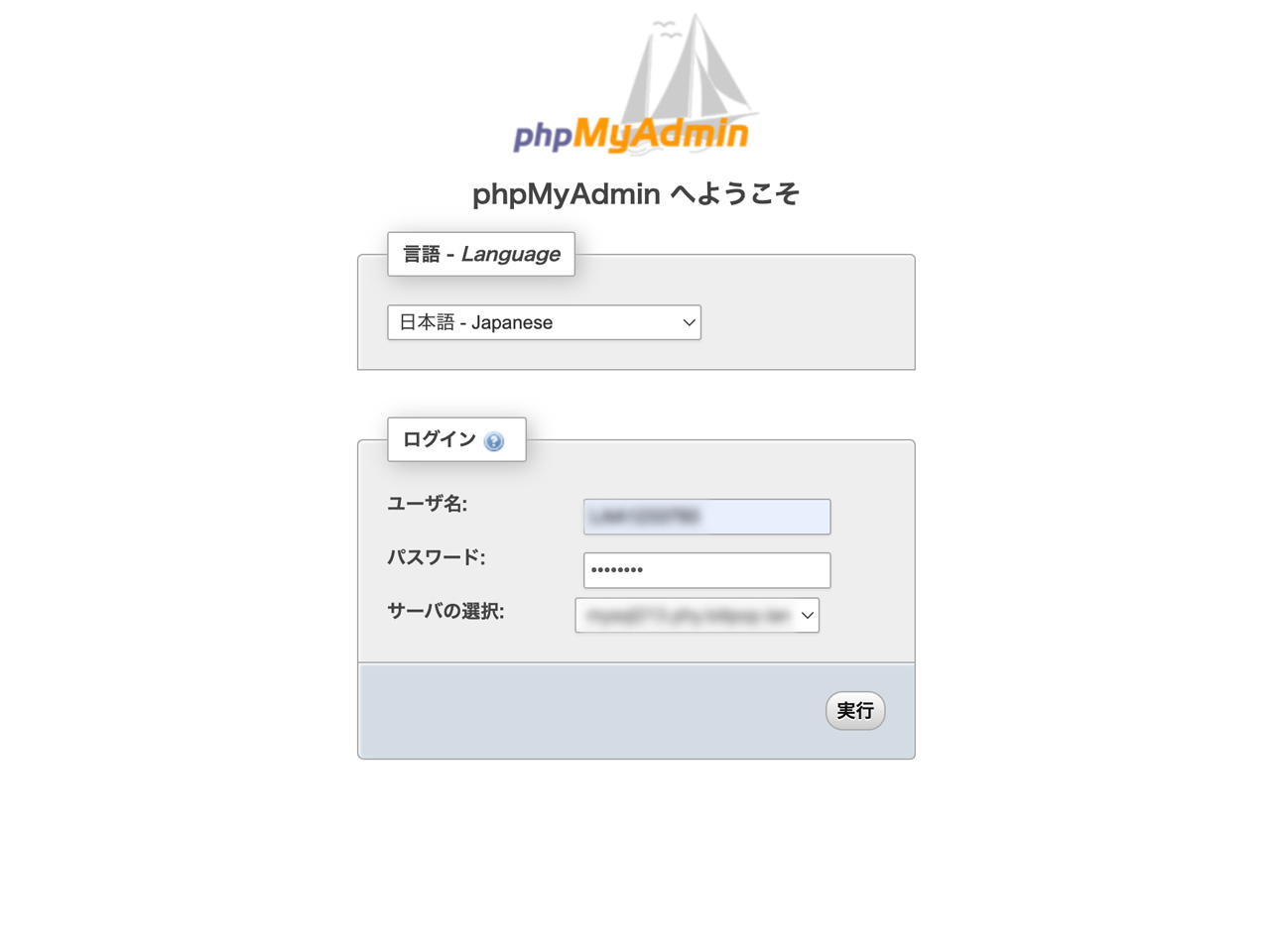WordPressサイトヘルスで「古いデータベースサーバー」と表示されてドキッとしたことありませんか?
今回お客様が使っているサーバーが、ロリポップレンタルサーバーライトプランで、DBが一つしか使えなかったので慎重に作業した備忘録です。何度もバックアップしたことを確認しましたが、削除ボタンを押すときはやっぱり緊張しますね💦
参考にさせていただいたサイト
https://muryoblog.cinemarev.net/entry/lolipop-mysql.html
すごくよくまとめられていてほぼこのサイトを見れば大丈夫です👍
まずはバックアップ
データベースが1つしか作れないのでとにかくバックアップを取ります。
私はWordPressのバックアップは、BackWPupを使っています。定期的にバックアップをとることもできるので常的に使用するといいですよ。
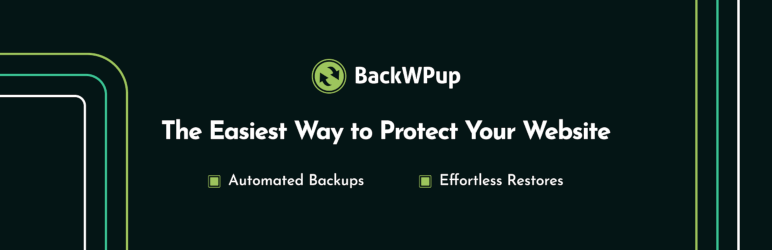
ロリポップレンタルサーバーのMySQLを開いてエクスポート
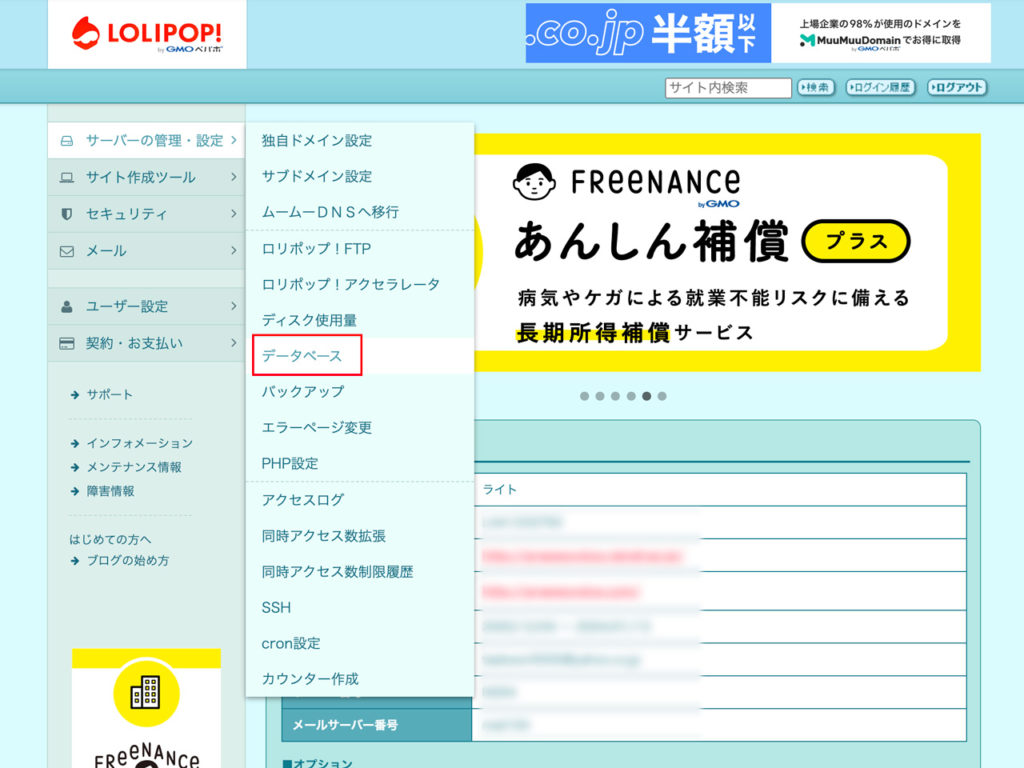
ロリポップレンタルサーバーのコントロールパネルにログインします。
ログインしたら左列のサーバーの管理・設定からデータベースをクリック。
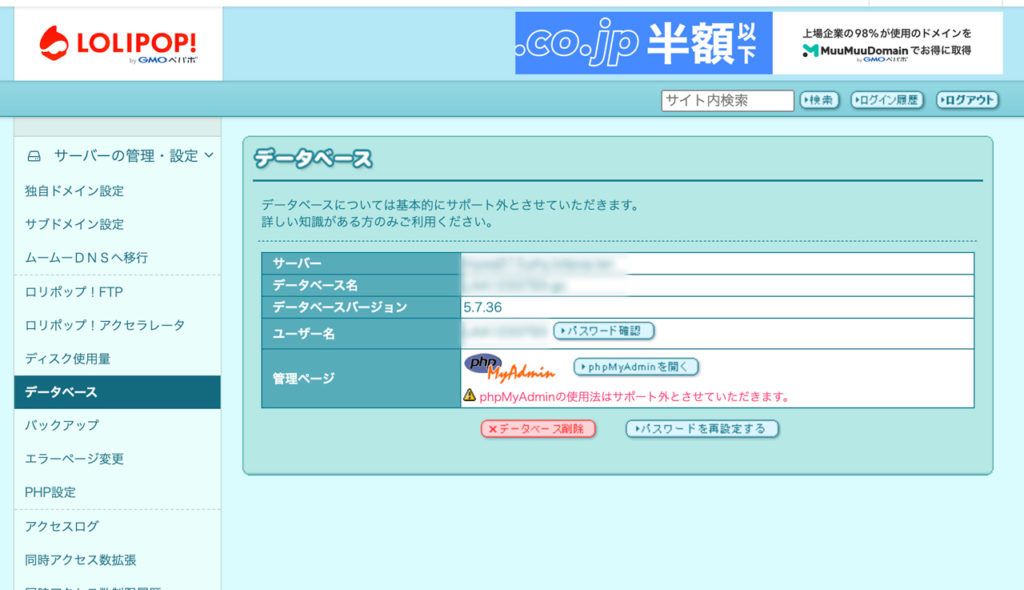
データベースを開いたら
サーバー名
ユーザー名
ユーザー名横のパスワード確認ボタンを押してパスワード
の3つを確認して
管理ページのphpMyAdminを開くをクリックします。
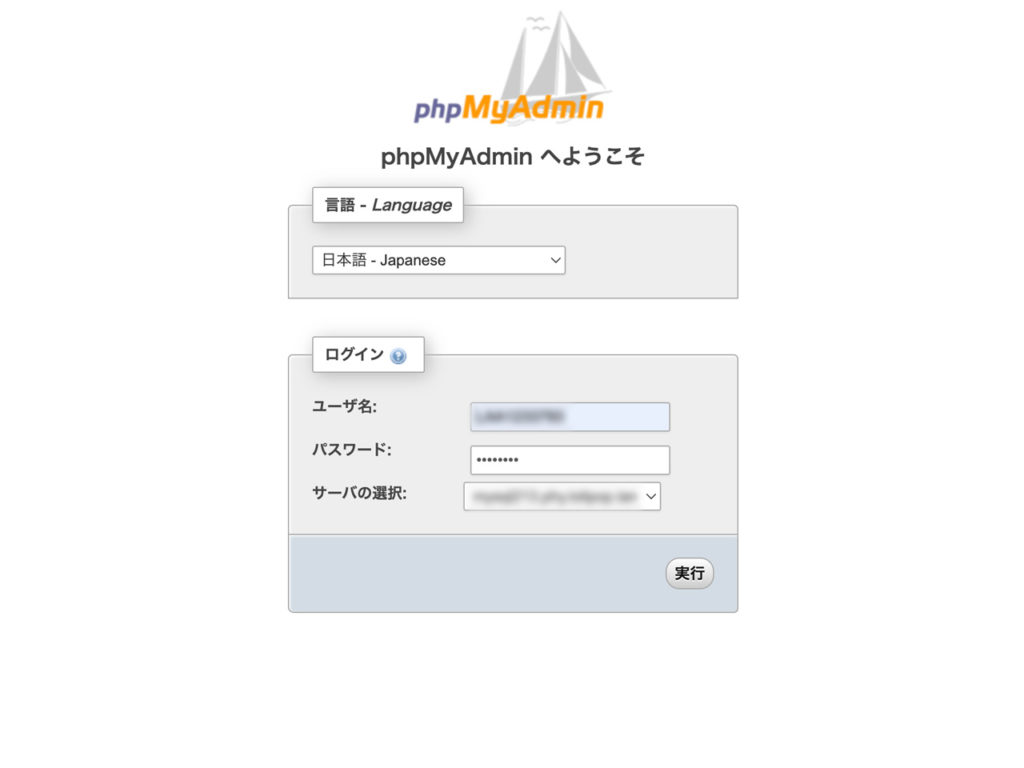
phpMyAdminの管理ページが開くので先ほどの情報を入力して、サーバーの選択からプルダウンで選び実行をクリックします。
ログインすると左列にデータベース名が表示されるので、それをクリックするとテーブルが展開されます。
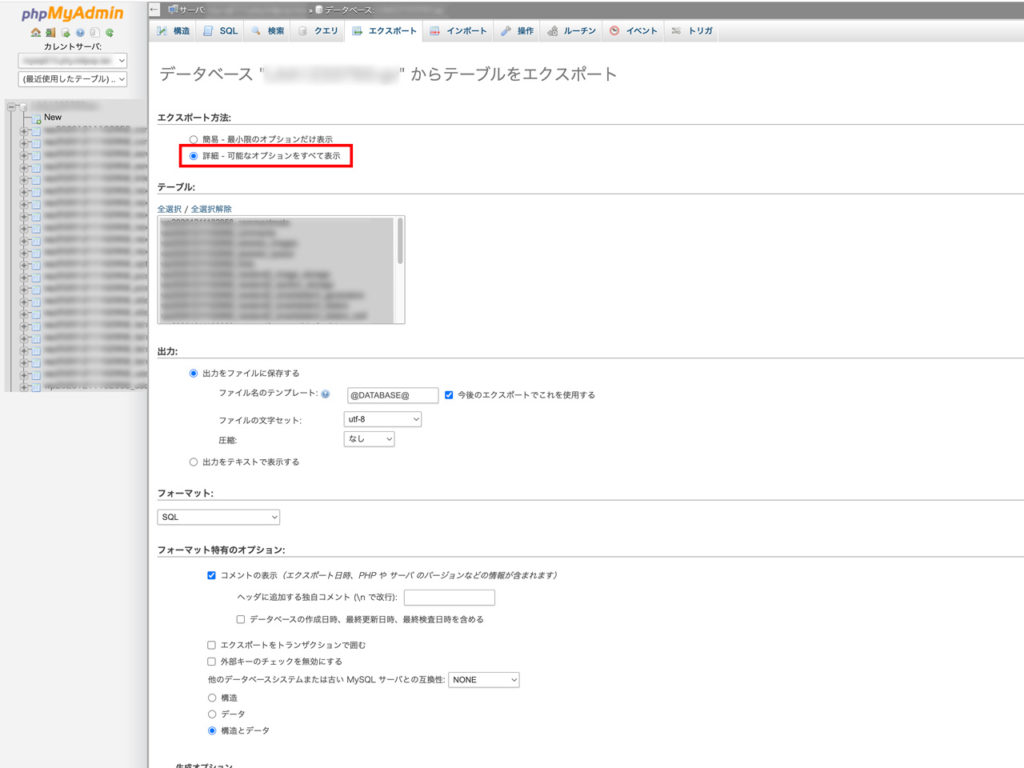
上部のエクスポートタブをクリックすると、エクスポートの設定画面が表示されるので、最初の項目のエクスポート方法から詳細をクリックします。
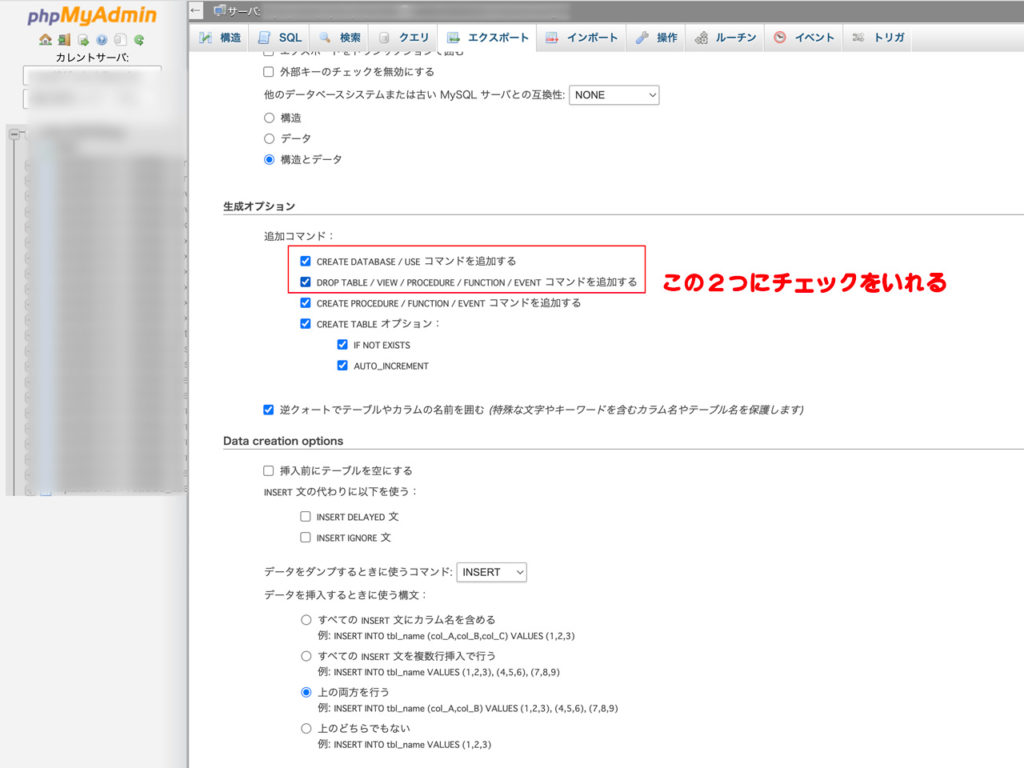
次に生成オプションの項目の
□ CREATE DATABASE / USE コマンドを追加する
□ DROP TABLE / VIEW / PROCEDURE / FUNCTION / EVENT コマンドを追加する
の2つにチェックを追加して一番したの実行ボタンをクリックしてエクスポートしたファイルをダウンロードします。
データベースを削除して新規で作成します
ロリポップレンタルサーバーのライトプランでは、データベースは1つしか作れません。ですので一旦削除して新規で新しく作る必要があります。
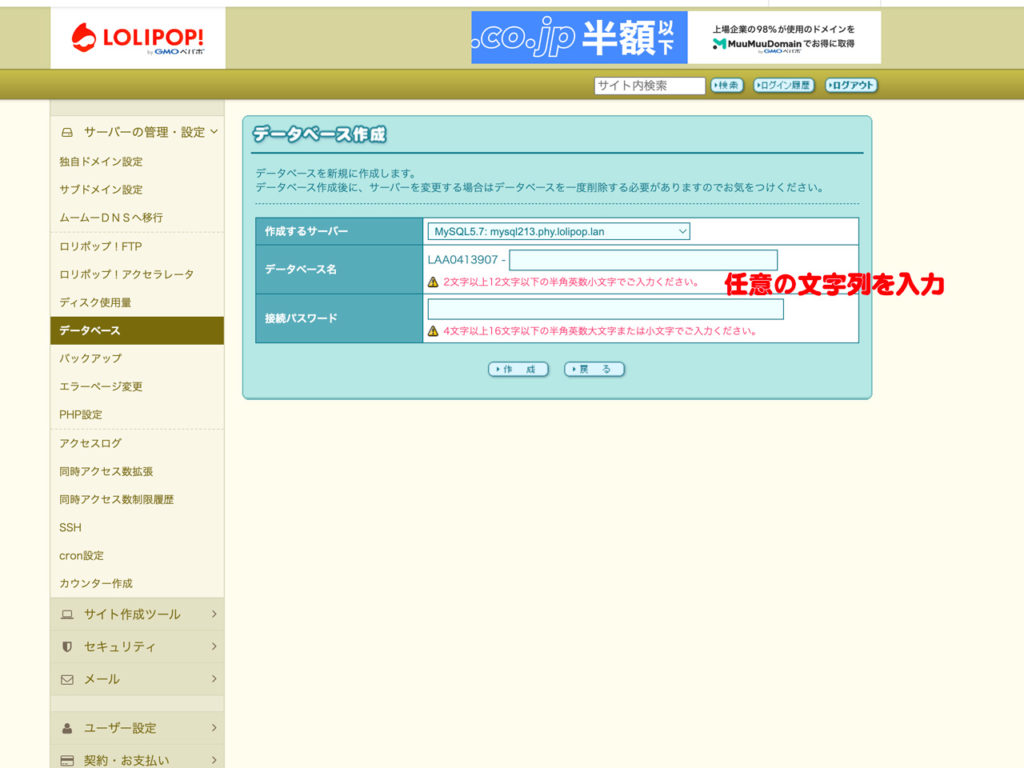
作成するサーバーはそのままで良いと思います。
データベース名の末尾に任意の文字列を入れます。(一つしか作れないのでなんでも良いと思います)
接続パスワードを入力(WordPressの設定で必要なので記録しておくこと!)
そしてデータベース作成ボタンをクリック。
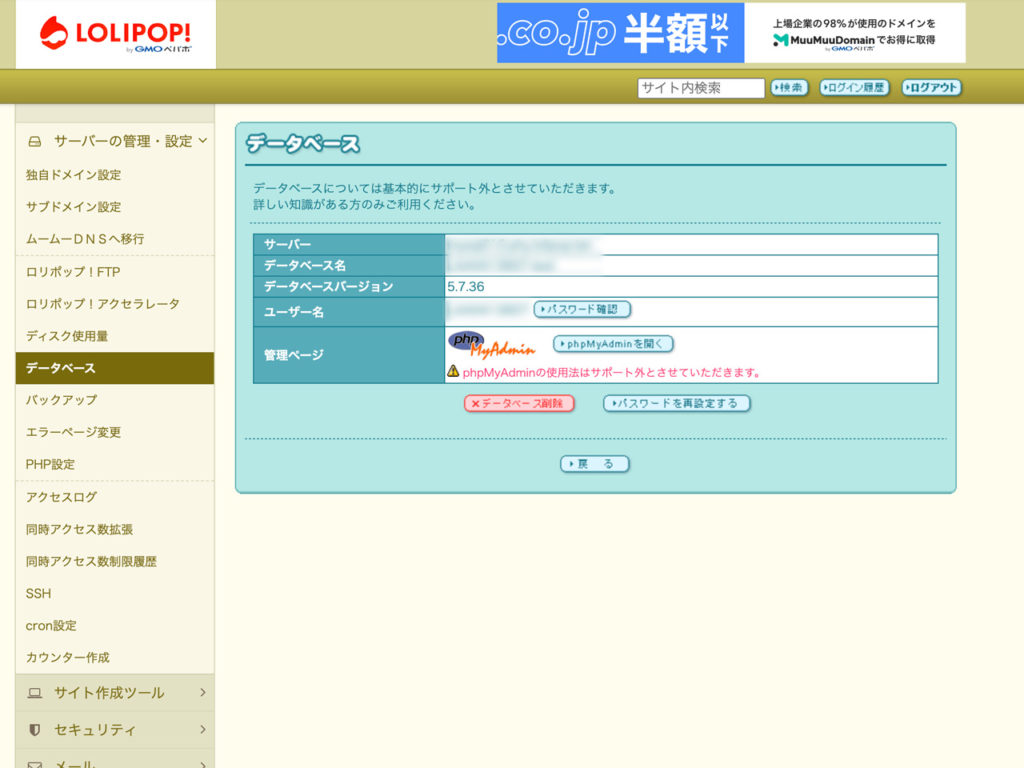
データベースが新たに作成されました。
データベースバージョンが上がっていることを確認しましょう。
エクスポートされたファイルを開いて少し加工
エクスポートされたファイルは、そのままではインポートできません。
テキストエディタで開いて
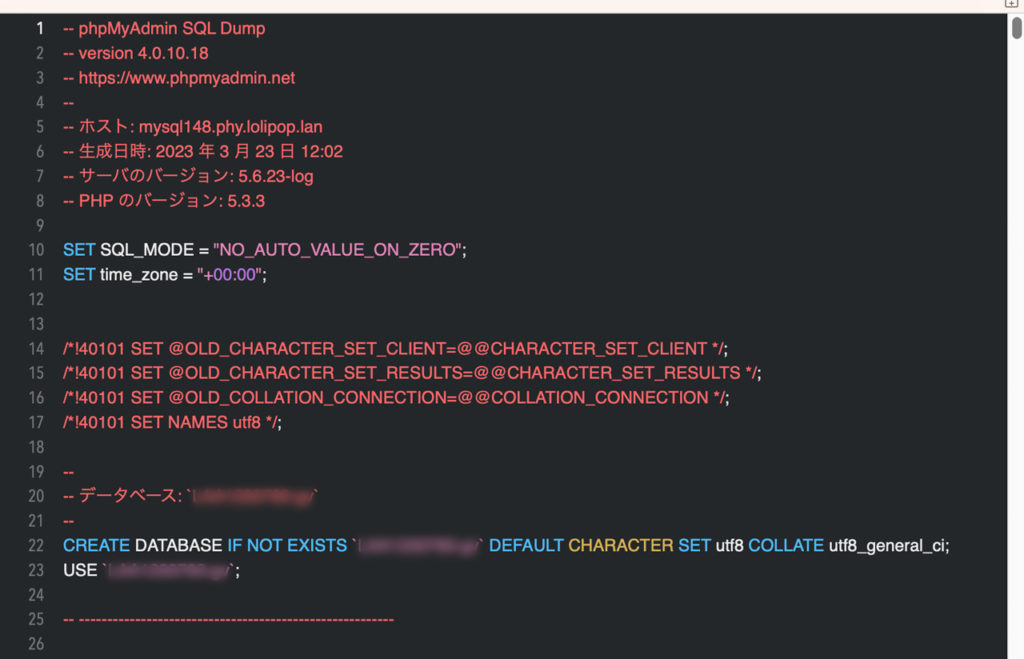
20行目あたりから始まる箇所で、以前のデータベース名になっているところを、現在のデータベース名に変更します。(またはコメントアウトしても良い)
保存して終了です。
インポート
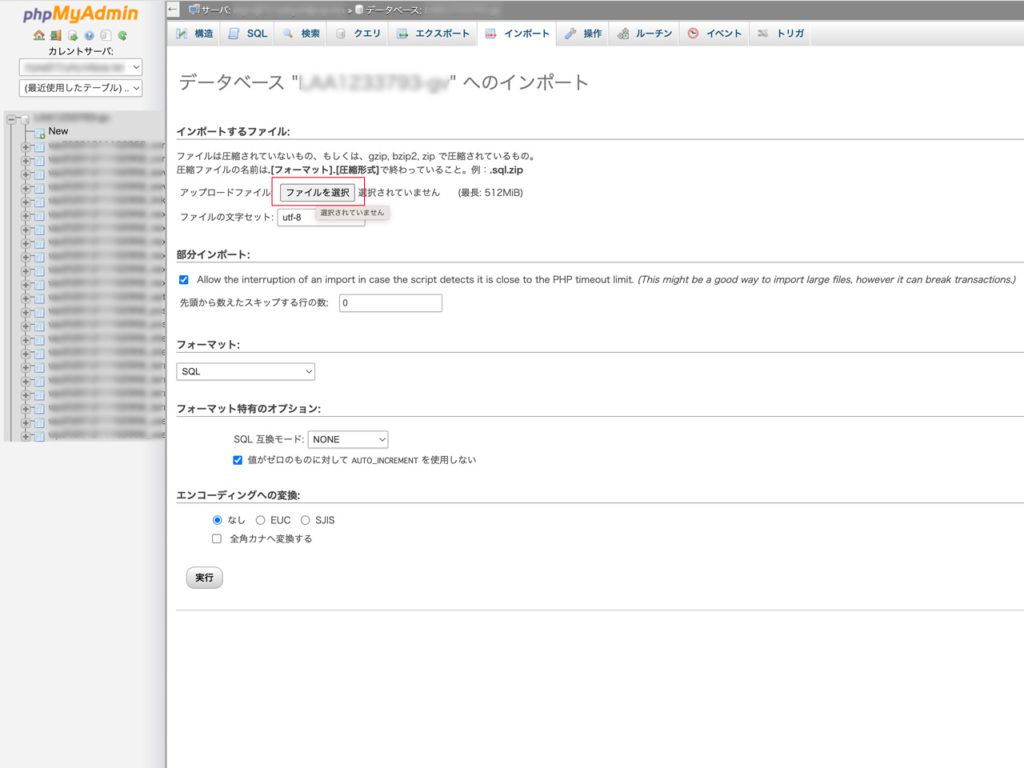
再度、コントロールパネルからphpMyAdminを開いてインポートタブをクリック。
インポートするファイルのファイルを選択ボタンから先ほどのバックアップしたsqlファイルを選んでインポートします。
左列にテーブルが入っているのを確認します。
wp-config.phpファイルの修正
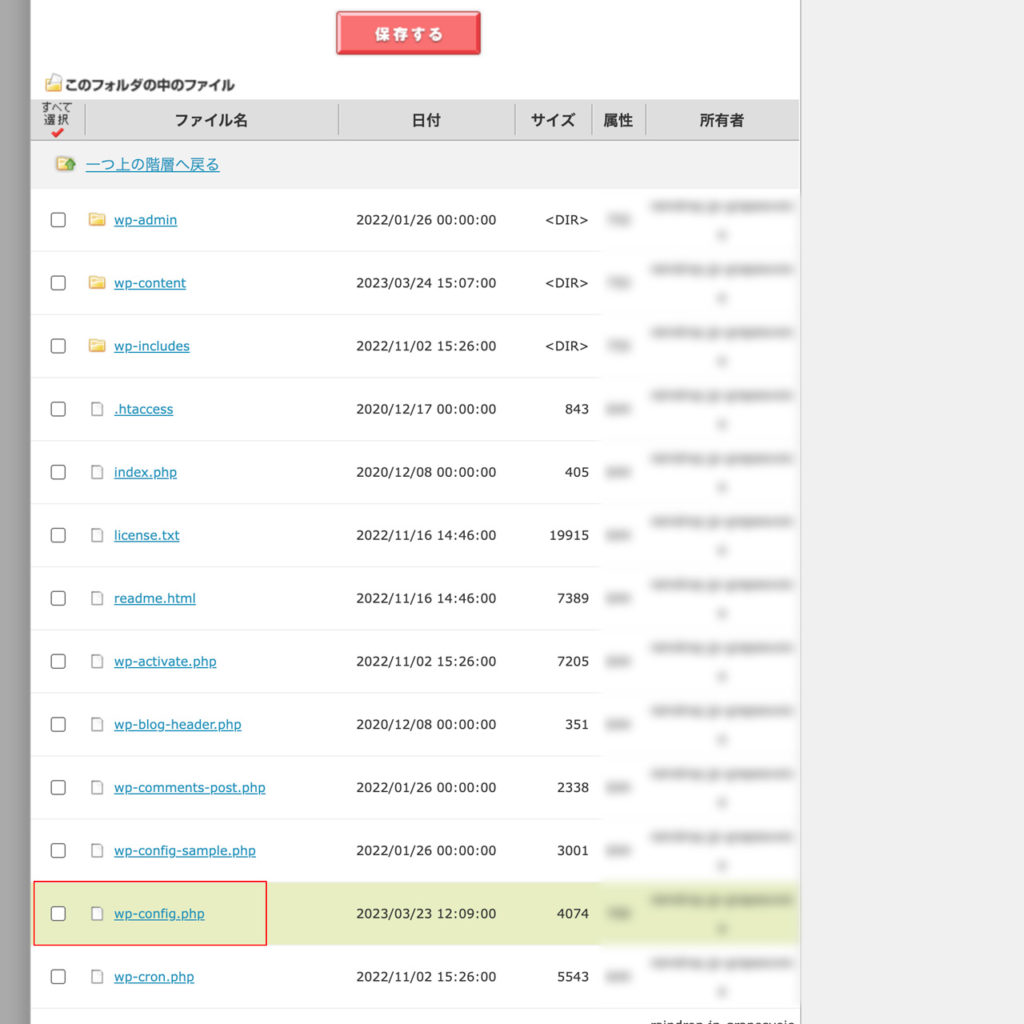
次にコントロールパネルの左列にあるロリポップFTPをクリックすると、新たにタブが開きロリポップFTPが開きます。WordPressが入っているファイルの中から、wp-config.phpを探しクリックして開きます。
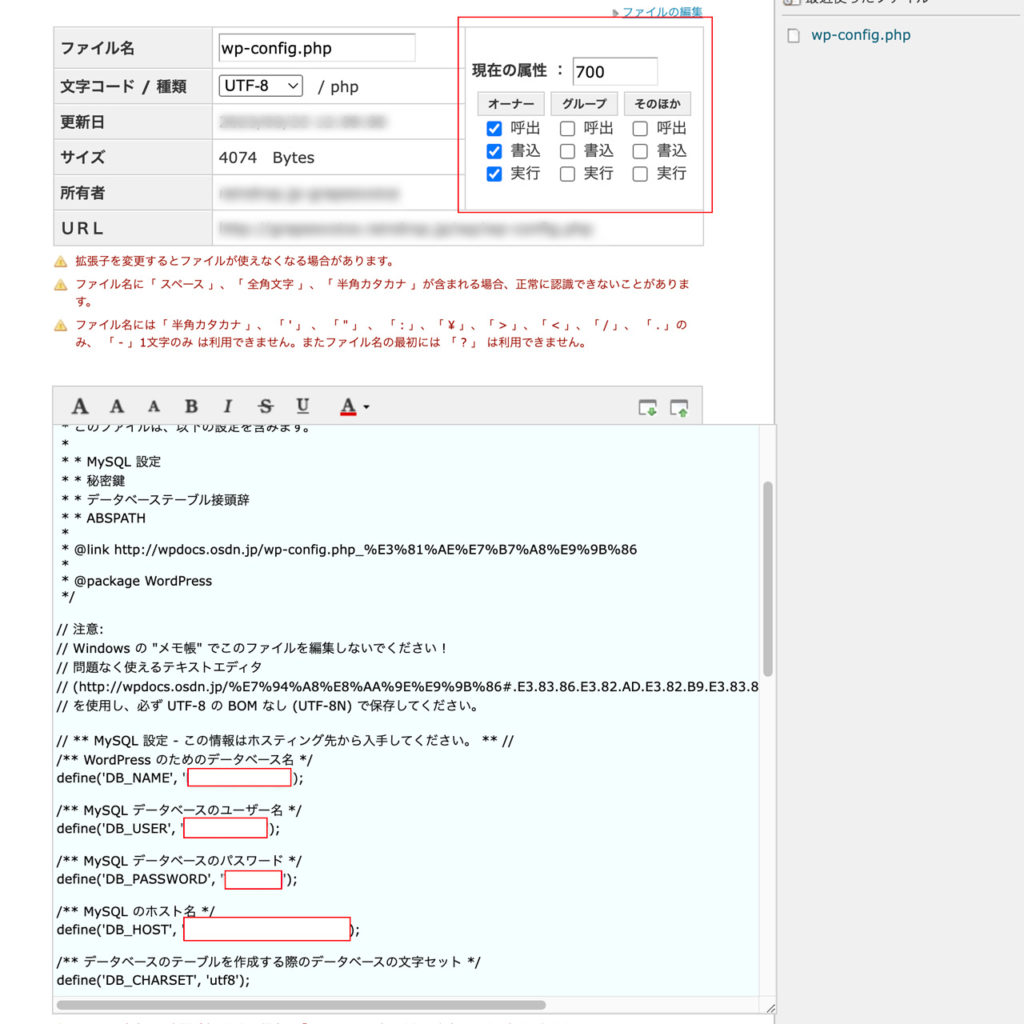
クリックしてwp-config.phpを開いて、上にある現在の属性のオーナーの部分に全てチェックが入っていないと、編集できないので注意してください。
そこを確認の上、赤枠の4箇所を自分のデータベースの情報に書き換えてください。
書き換えたら保存するボタンをクリックして作業は終了です。
確認
間違いなく修正できていたらこれまで通りサイトが表示されるはずです。表示されなかったらデータベースの情報を確認して、wp-config.phpに間違いがないか確認してみましょう。
今回のチェックポイント
- phpMyAdminでデータベースをエクスポートする際、生成オプションに2つのチェックを入れる。
- エクスポートされたファイルを開き、以前のデータベース名を現在のものに書き換える。
- wp-config.phpを現在のデータベースの情報に書き換える。
ロリポップレンタルサーバーライトプランはデータベースが一つしか作れないので、万が一のバックアップが重要です。backWPupなどのバックアッププラグインを使ってバックアップすることをおすすめします。
データベースの作業は間違うとサイトが表示されなくなるので、自信がなかったら業者に頼まれたほうがいいと思います。